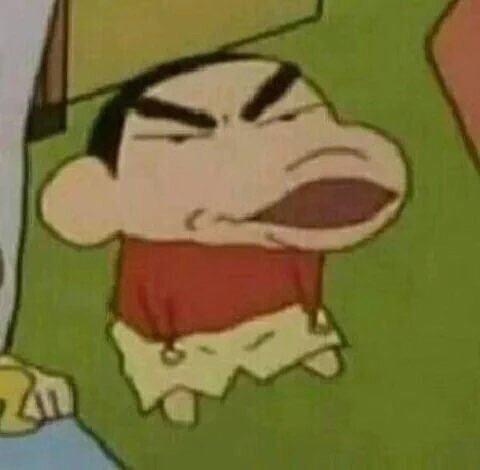0. 환경
VIP: 192.168.65.100
node1: 192.168.65.2
node2: 192.168.65.3
1. VM 설치하기
https://webnautes.tistory.com/1580
해당 블로그에서 Ubuntu VM 설치하는 방법 따라하시면 됩니다.
굳이 ubuntu UI 설정 안하셔도됩니다.
저는 안했습니다.
2. VM에 Keepalived 설치하기
sudo apt-get install
sudo apt install keepalived3. VM 2대에 network 설정하기
sudo vim /etc/sysctl.conf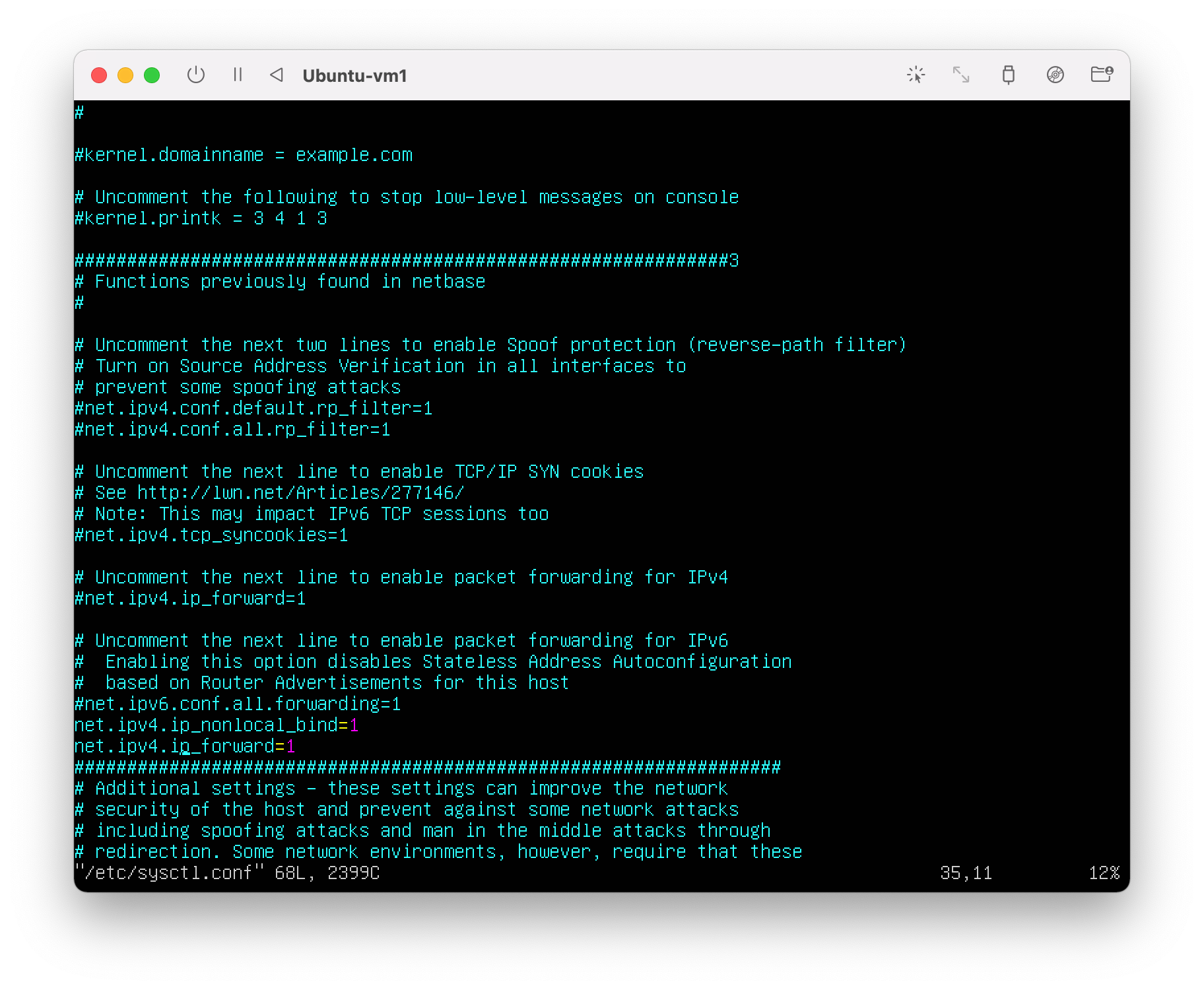
위의 사진처럼
net.ipv4.ip_nonlocal_bind =1
net.ipv4.ip_forward =1
문구 추가해주시고
잘 추가되었는지 확인해줍니다.
sudo sysctl -p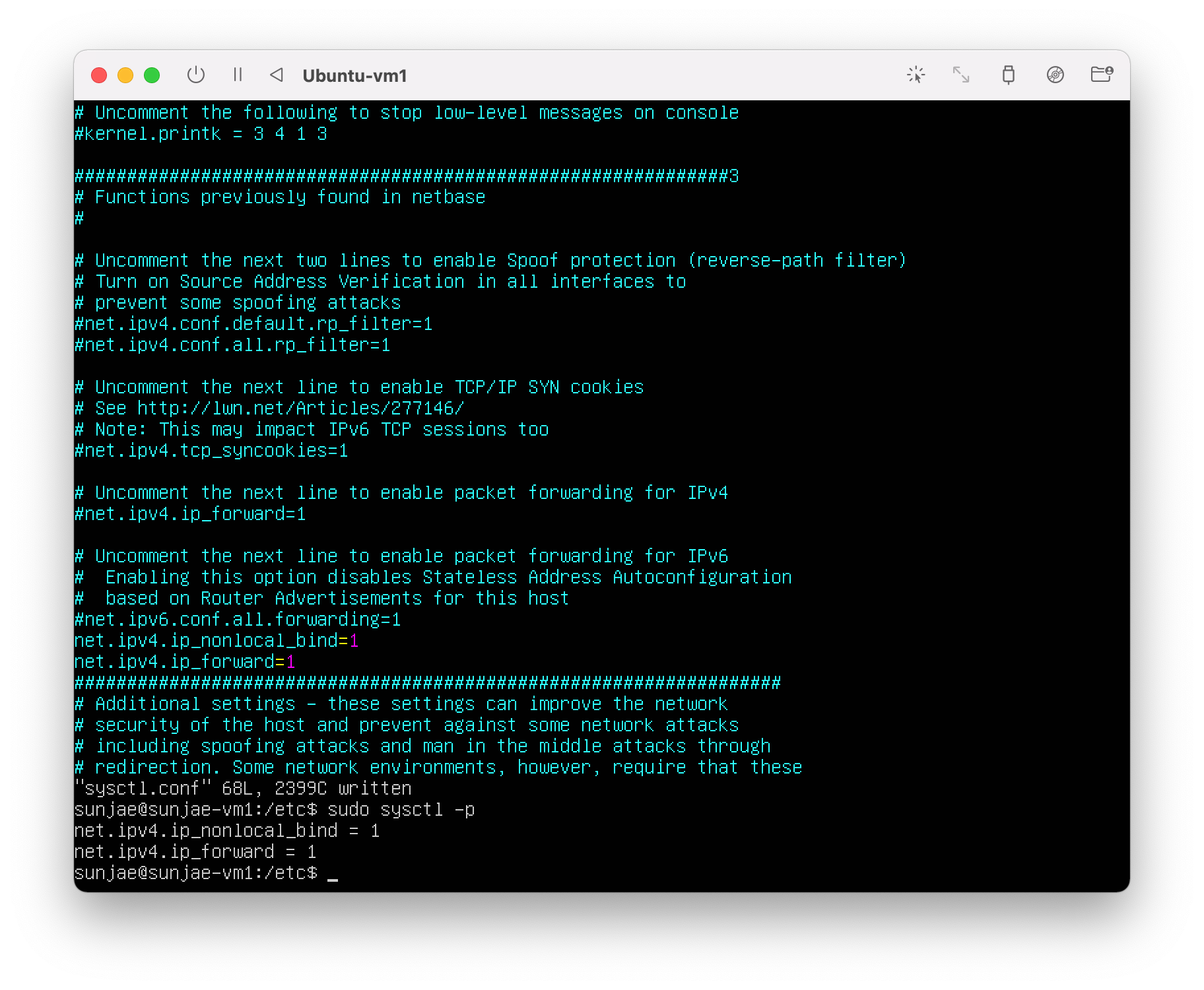
vm 2대에 똑같이 설정해주시면 됩니다!
4.네트워크 확인하기
systemctl --now enable keepalived
ip a위의 명령어를 실행해 주시고
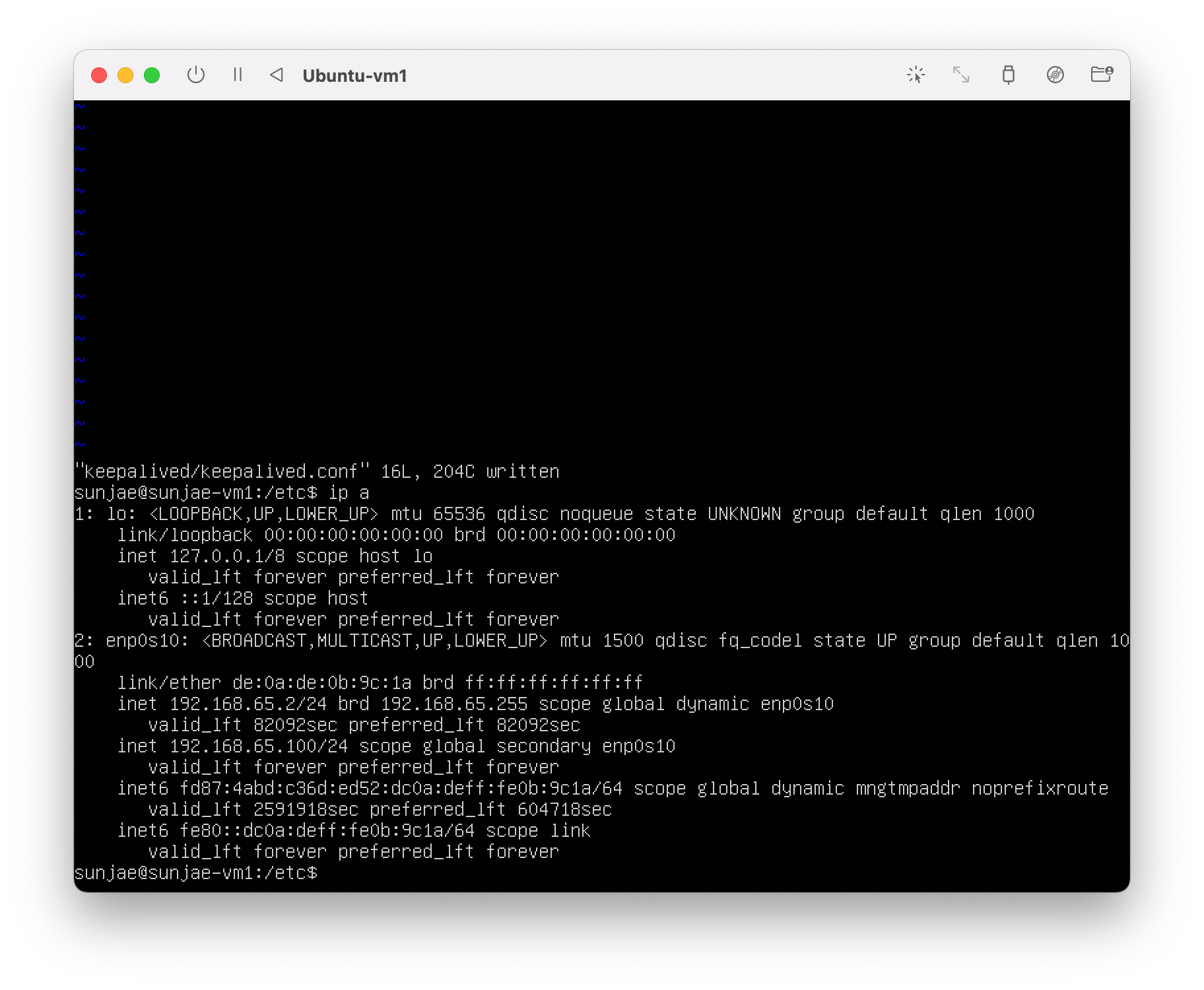
enp0s10에 현재 할당되어있는것으로 보여집니다.
그리고 현재 내부아이피를 보니 192.168.65.~~~으로 되어있는것을 기억해줍니다.
5.Keepalived 설정하기
sudo vim /etc/keepalived/keepalived.conf해당 파일에 master 노드에 아래와같이 수정해주세요.
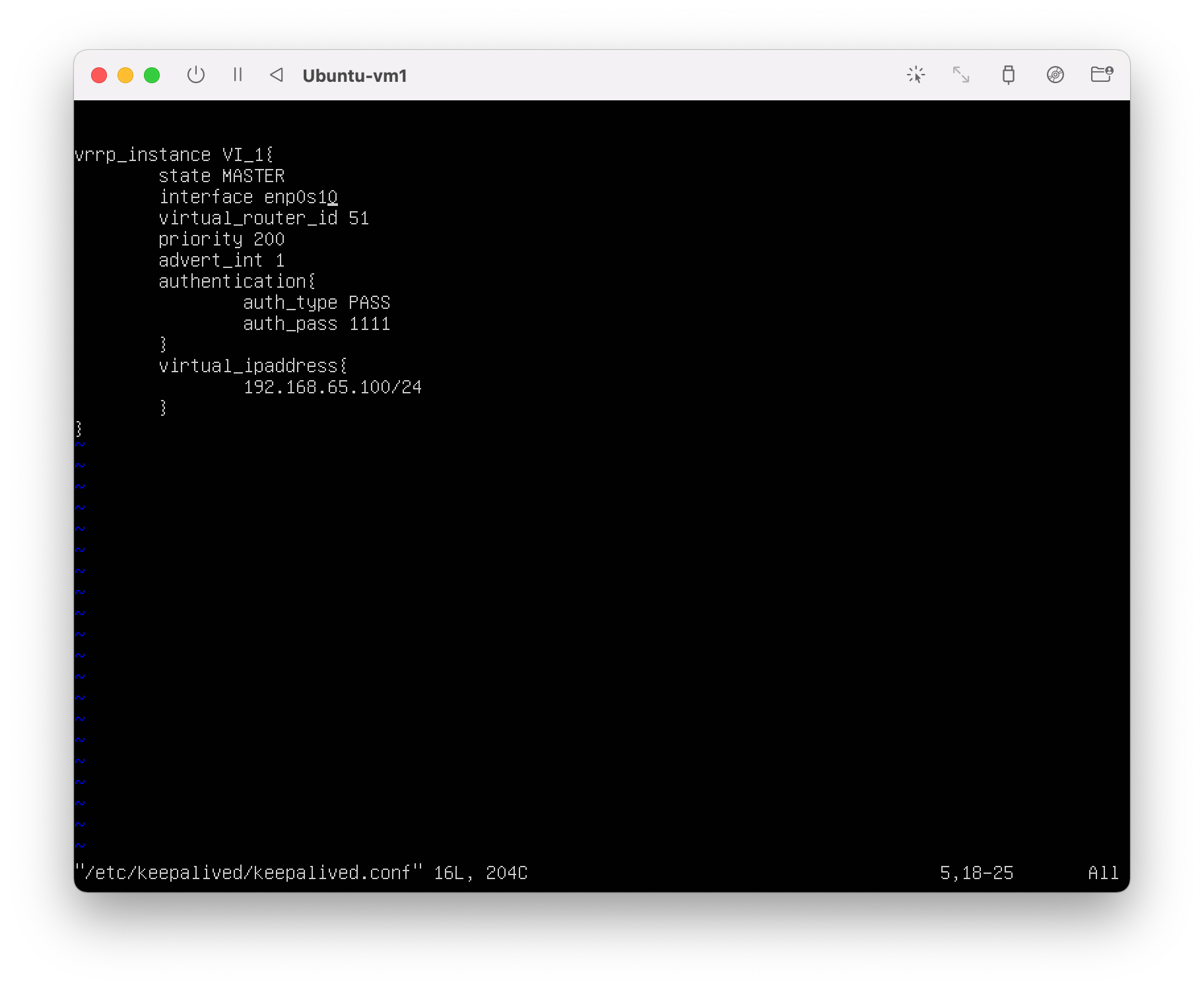
저랑 똑같이 하시면 안되고 interface 에 아까 할당된 enp0s10을 적어주시고,
virtual_ipaddress 에 아이피를
아까 기억해둔 192.168.65.(할당하고싶은 숫자) 를 적어줍니다. 저는 100으로 했습니다.
백업노드는 아래와같이 작성해줍니다.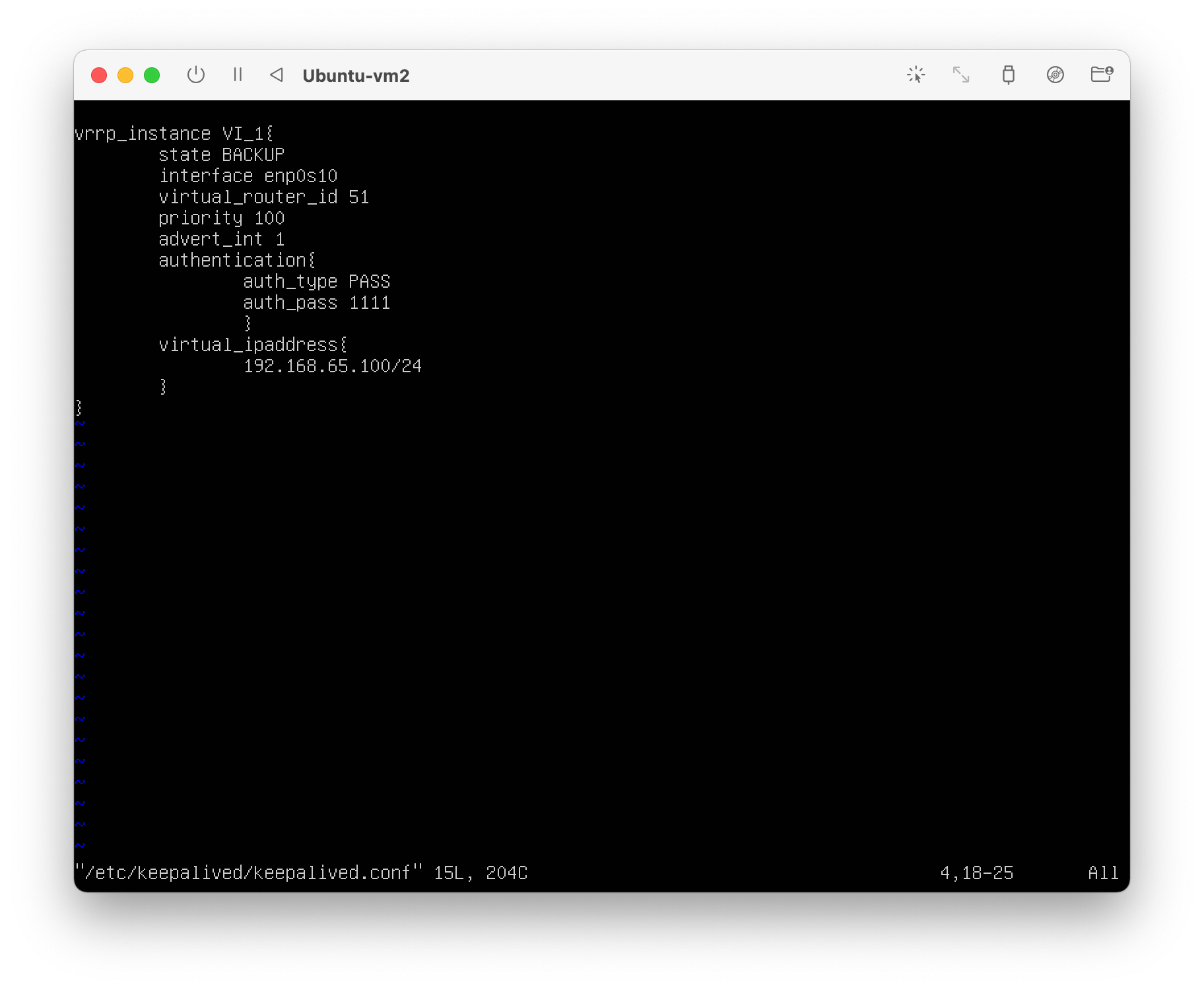
아까와 다른점이 있다면 state 가 백업으로 작성되어 있다는 점입니다.
이제 모든 설정이 끝났습니다.
keepalived가 제대로 설정되어있는지 확인해 볼까요?
6.Keepalived 확인하기
각 노드에
systemctl --now enable keepalived명령어를 실행시켜주시고 비밀번호를 입력하라고 하면 우분투 sudo비밀번호를 입력하시면 됩니다.
3번정도 비번을 입력해 주셔야합니다.
VM이 아닌 자신의 터미널에서
ping (자신이 아까 VIP로 설정한 ip )를 통해 서버에 Ping을 보냅니다.
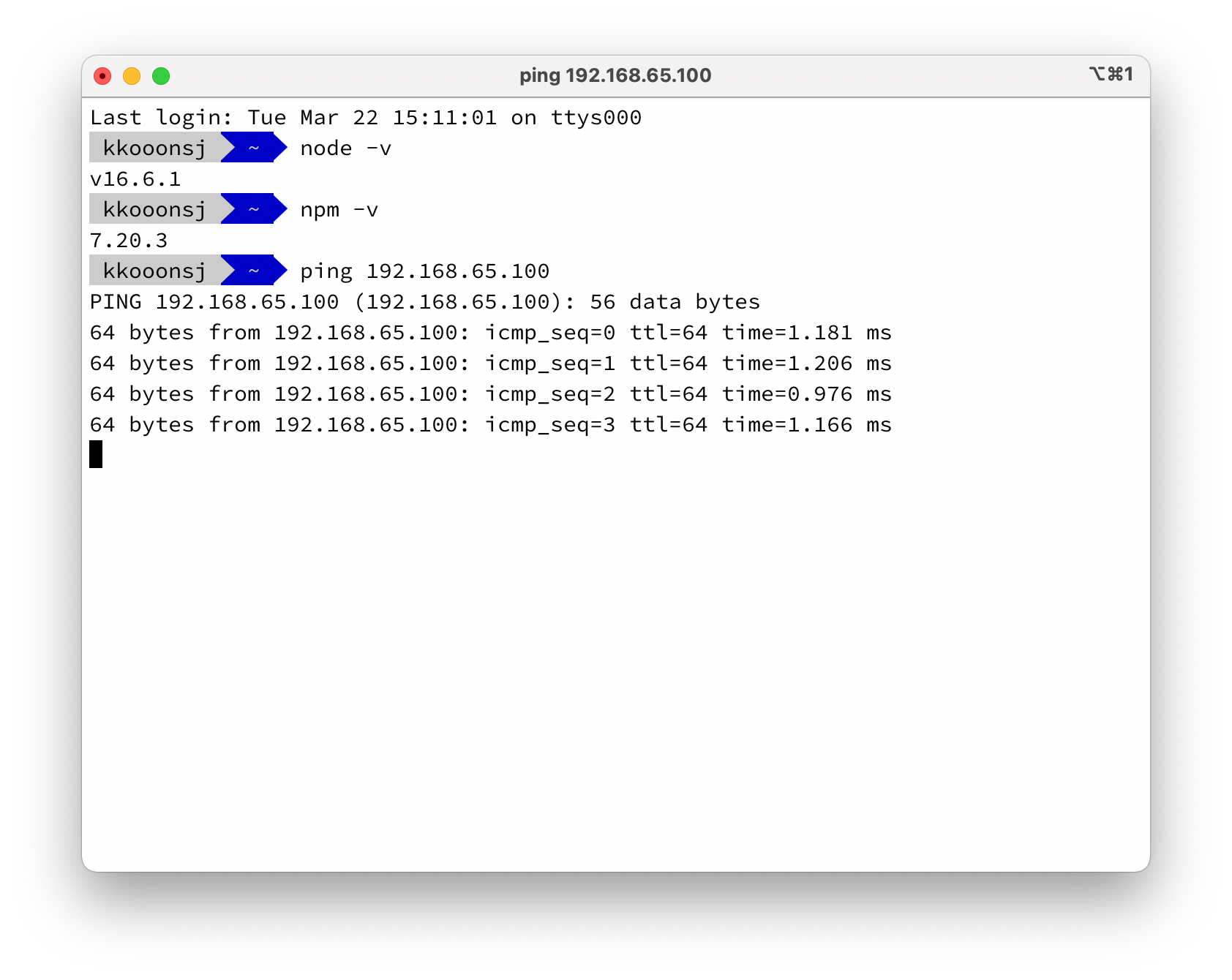
현재 핑이 아주 잘들어가고 있군요, 여기서
master node로 설정한 vm의 ip구성을 보면
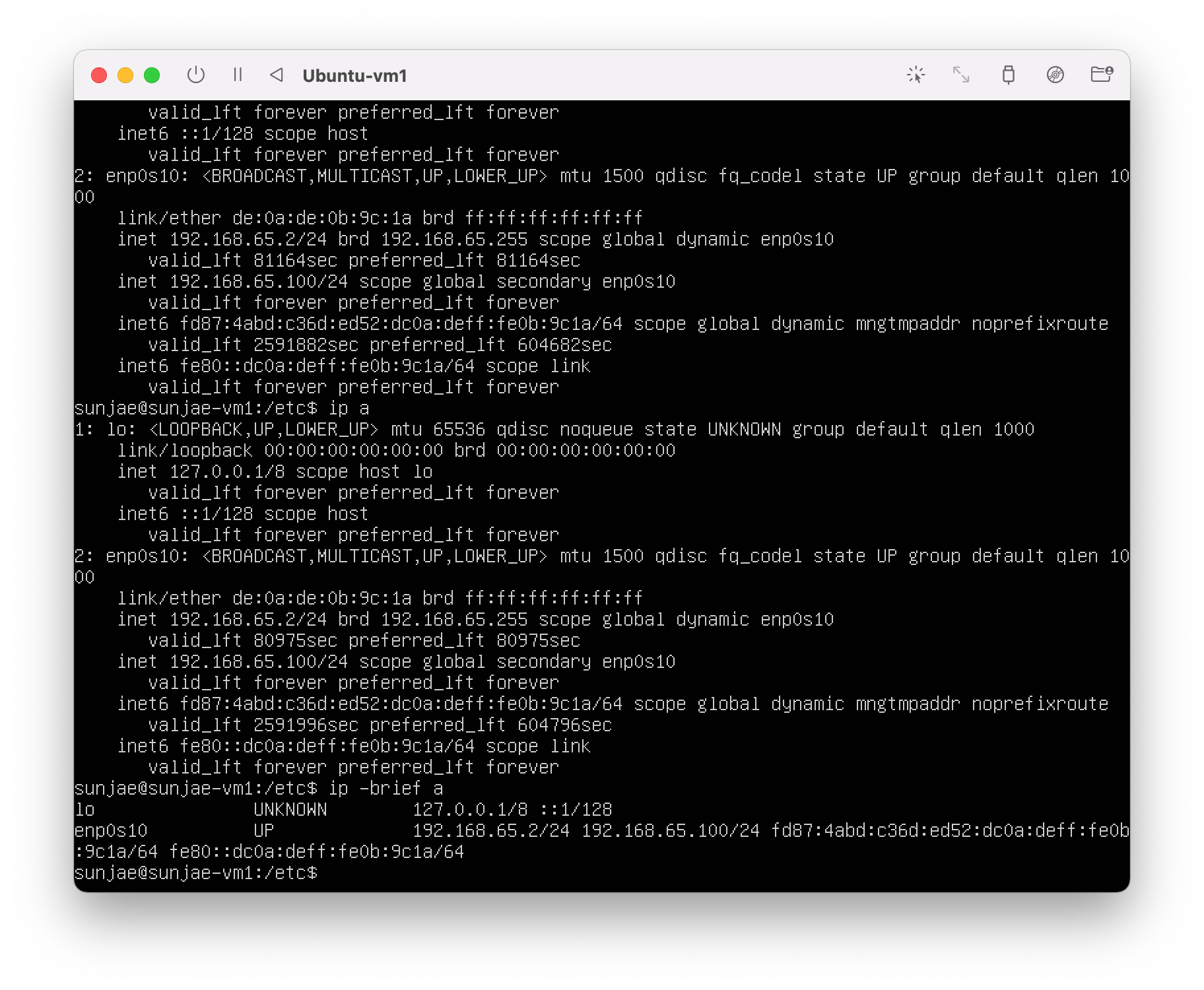
현재 192.168.65.2 옆에 192.168.65.100이 할당되어 있는 모습을 확인할 수 있습니다.
반면 backup node를 보면
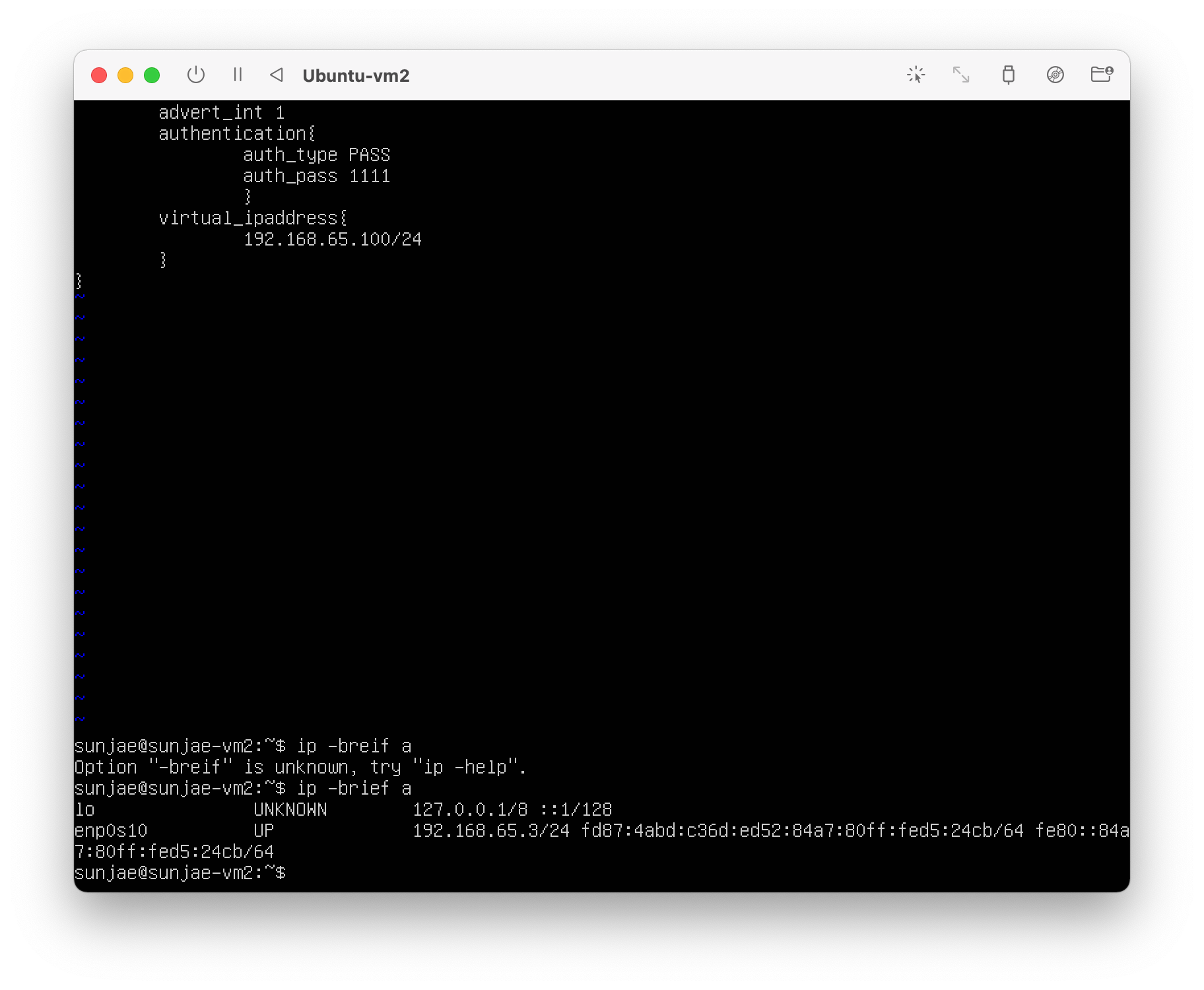
아무런 아이피가 붙어있지 않습니다.
이제 master node의 keepalived를 죽여보겠습니다.
systemctl stop keepalived
할당된 아이피가 사라졌습니다. 아까부터 계속 보내고 있던 Ping도 볼까요?
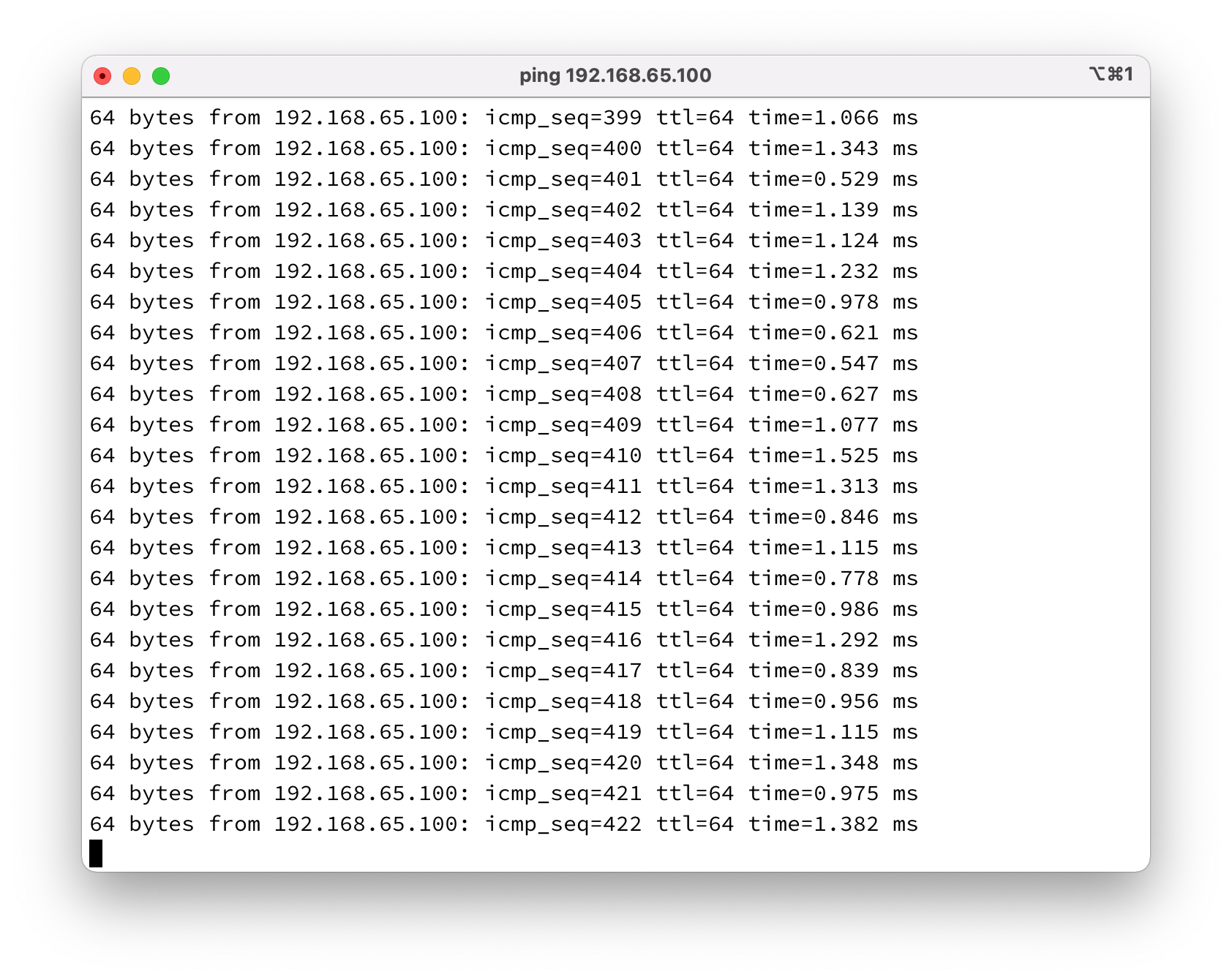
아주 잘 들어가고 있습니다.
이제 Backup Node를 다시 살펴보면
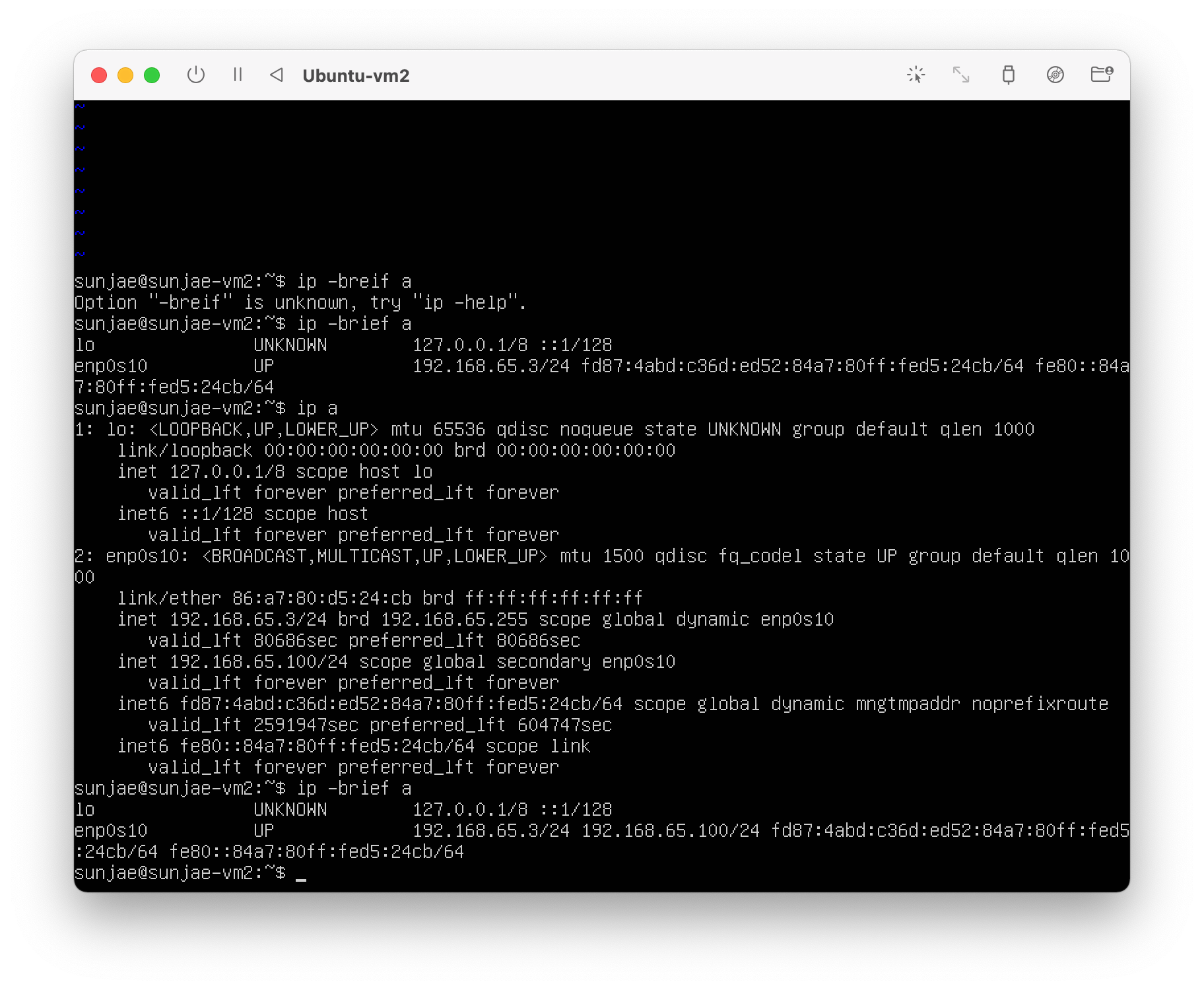
아주 잘 할당이 되어있군요...